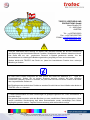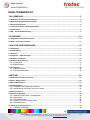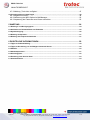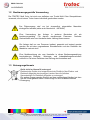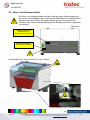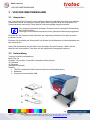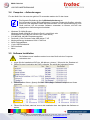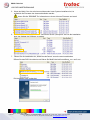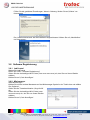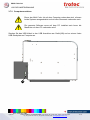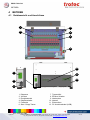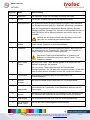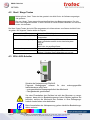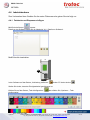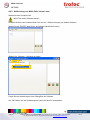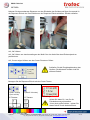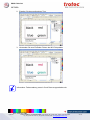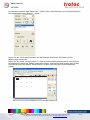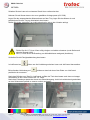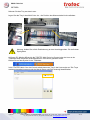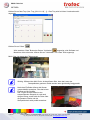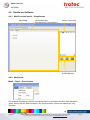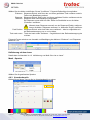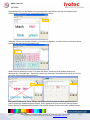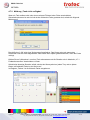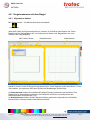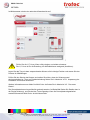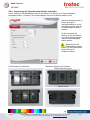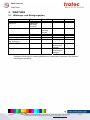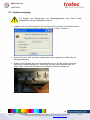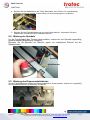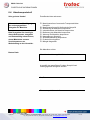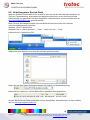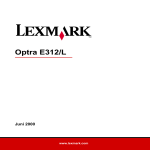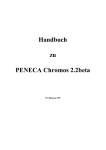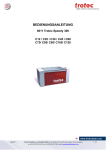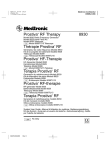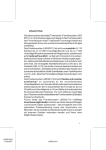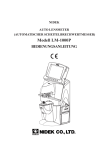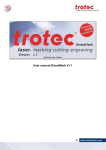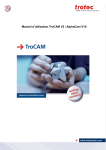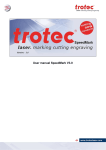Download Handbuch Multi-Color-Jet
Transcript
BEDIENUNGSANLEITUNG Multi Color Jet 14/09/2011 Trotec Produktions- und Vertriebs GmbH_Linzer Strasse 156, A-4600 Wels, Austria, Technical Support tel_+43 (0)7242 239-7000, fax_+43 (0)7242 239-7380, mailto: [email protected] 1 / 64 TROTEC VERTRIEBS UND PRODUKTIONS GmbH Linzer Straße 156 A – 4600 Wels AUSTRIA Tel.: ++43/7242/239-0 Fax: ++43/7242/239-7380 E-Mail: [email protected] www.troteclaser.com TROTEC übernimmt keine Haftung für direkte oder indirekte Schäden die aus der Anwendung oder Benutzung der hierin beschriebenen Produkte, Schaltkreise oder Software entstehen könnte. Das Gerät darf nur von geschultem Personal in Betrieb genommen werden. Vor der Inbetriebnahme ist unbedingt die Bedienungsanleitung sorgfältig zu lesen und zu beachten. Weiters behält sich TROTEC das Recht vor, jedes hier beschriebene Produkt ohne vorherige Mitteilung zu ändern. Im Falle eines Fehlers überprüfen Sie bitte vorerst das Gerät laut Abschnitt „6.1 Tipps zur Fehlerbehebung“. Sollten Sie zu keinem Ergebnis kommen notieren Sie bitte sämtliche Gerätedaten (Baujahr, Version d. Software, etc.) und rufen Sie uns von einem Telefon in der Nähe des eingeschalteten Gerätes an. Bei Rückfragen oder technischen Problemen wenden Sie sich bitte an Ihren Händler oder direkt an TROTEC unter o.a. Adresse. © Diese Dokumentation mit allen Zeichnungen ist geistiges Eigentum der Trotec Produktions- u. Vertriebs GmbH. Die gesamte Dokumentation wird dem Benützer nur zum persönlichen Gebrauch übergeben. Ohne unsere schriftliche Genehmigung darf diese Dokumentation weder vervielfältigt noch Dritten zugänglich gemacht werden. Jegliche Rechtsverletzung wird strafrechtlich verfolgt. 14/09/2011 Trotec Produktions- und Vertriebs GmbH_Linzer Strasse 156, A-4600 Wels, Austria, Technical Support tel_+43 (0)7242 239-7000, fax_+43 (0)7242 239-7380, mailto: [email protected] 2 / 64 Multi Color Jet INHALTSÜBERSICHT INHALTSÜBERSICHT 1 ALLGEMEINES ................................................................................................................5 1.1 Gebrauch der Bedienungsanleitung........................................................................................................ 5 1.2 Bestimmungsgemäße Verwendung......................................................................................................... 6 1.3 Entsorgungshinweis ................................................................................................................................. 6 1.4 Technische Daten / Gerätespezifikation ................................................................................................. 7 1.5 Typenschild................................................................................................................................................ 8 1.6 EU – Konformitätserklärung..................................................................................................................... 9 2 SICHERHEIT ..................................................................................................................10 2.1 Allgemeine Sicherheitshinweise............................................................................................................ 10 2.2 Warn- und Hinweisschilder .................................................................................................................... 11 3 VOR DER INBETRIEBNAHME ......................................................................................12 3.1 Auspacken................................................................................................................................................ 12 3.2 Lieferumfang ............................................................................................................................................ 12 3.3 Standort .................................................................................................................................................... 13 3.4 Computer – Anforderungen.................................................................................................................... 14 3.5 Software Installation ............................................................................................................................... 14 3.6 Software Registrierung ........................................................................................................................... 17 3.6.1 JobControl .......................................................................................................................... 17 3.6.2 Minimanager ....................................................................................................................... 17 3.7 Anschlüsse............................................................................................................................................... 18 3.7.1 Netzanschluss .................................................................................................................... 18 3.7.2 Computeranschluss ............................................................................................................ 19 4 BETRIEB ........................................................................................................................20 4.1 Geräteansicht und Anschlüsse.............................................................................................................. 20 4.2 Start / Stopp Tasten................................................................................................................................. 22 4.3 EIN-/ AUS-Schalter................................................................................................................................... 22 4.4 Inbetriebnahme ........................................................................................................................................ 23 4.4.1 Farbtanks und Dispenser einfügen..................................................................................... 23 4.4.2 Kalibrierung von Multi Color Jet zu Laser ........................................................................... 26 4.5 Das erste Kissen...................................................................................................................................... 31 4.6 Details zur Software ................................................................................................................................ 38 4.6.1 MultiColorJetControl – Hauptfenster................................................................................... 38 4.6.2 Menüleiste .......................................................................................................................... 38 4.6.3 Vorschaubereich................................................................................................................. 40 4.6.4 Queue (Tray und Kissen Liste) ........................................................................................... 42 4.6.5 Kontrollbuttons.................................................................................................................... 43 4.7 Umgang mit den Farbtanks .................................................................................................................... 44 4.7.1 Farbtanks tauschen ............................................................................................................ 44 14/09/2011 Trotec Produktions- und Vertriebs GmbH_Linzer Strasse 156, A-4600 Wels, Austria, Technical Support tel_+43 (0)7242 239-7000, fax_+43 (0)7242 239-7380, mailto: [email protected] 3 / 64 Multi Color Jet INHALTSÜBERSICHT 4.7.2 Meldung „Tank nicht verfügbar“.......................................................................................... 47 4.8 Vorgehensweise mit dem Rayjet............................................................................................................ 48 4.8.1 Allgemeiner Ablauf.............................................................................................................. 48 4.8.2 Aktivierung der MCO Option im MiniManager .................................................................... 52 4.8.3 Anpassung der Parameter zum Kissen schneiden............................................................. 53 5 WARTUNG .....................................................................................................................54 5.1 Wartungs- und Reinigungsplan ............................................................................................................. 54 5.2 Schütteln von Farbtank Platte und Farbtanks...................................................................................... 55 5.3 Systemreinigung...................................................................................................................................... 56 5.4 Wartung der Spindeln ............................................................................................................................. 57 5.5 Wartung des Dispenserhalteblocks....................................................................................................... 57 6 ZUSÄTZLICHE INFORMATIONEN................................................................................58 6.1 Tipps zur Fehlerbehebung...................................................................................................................... 58 6.2 Tipps zur Herstellung von einfärbigen Austausch-Kissen ................................................................. 59 6.3 Zubehör .................................................................................................................................................... 60 6.4 Abnahmeprotokoll ................................................................................................................................... 61 6.5 Schulungsplan ......................................................................................................................................... 62 6.6 Erstellung einer Service-Datei................................................................................................................ 63 6.7 Antwortformular....................................................................................................................................... 64 14/09/2011 Trotec Produktions- und Vertriebs GmbH_Linzer Strasse 156, A-4600 Wels, Austria, Technical Support tel_+43 (0)7242 239-7000, fax_+43 (0)7242 239-7380, mailto: [email protected] 4 / 64 Multi Color Jet ALLGEMEINES 1 ALLGEMEINES 1.1 Gebrauch der Bedienungsanleitung Achtung: Vor der Inbetriebnahme und dem Betreiben der Anlage ist diese Bedienungsanleitung genau zu lesen und zu beachten. Eine Nichtbeachtung einzeln angeführter Punkte der Bedienungsanleitung kann Personen und/oder Sachschäden verursachen! Das Betreiben der Anlage ist nur mit Geräten und Ersatzteilen gestattet, die im Lieferumfang enthalten bzw. in der Ersatz- und Verschleißteilliste angeführt sind. Zusatzgeräte müssen auf die Grundmaschine abgestimmt sein (Rückfragen beim Händler oder im Werk erforderlich). Zum leichteren Verständnis der Bedienungsanleitung werden folgende Symbole verwendet: Dieser Bereich stellt bei Nichtbeachtung der Bedienungsanleitung eine besondere Gefahr für das Bedienungspersonal oder des für die Wartung zuständigen Personals dar. Achtung: Dieser Bauteil steht unter Spannung. In diesen Bereichen die Sicherheitshinweise bzgl. Elektrik genau beachten, insbesondere bei Wartungs- und Reparaturarbeiten ist Vorsicht geboten. Hinweis oder Information zu einzelnen Bauteilen des Gerätes, die den Gebrauch vereinfachen oder verständlicher machen. 14/09/2011 Trotec Produktions- und Vertriebs GmbH_Linzer Strasse 156, A-4600 Wels, Austria, Technical Support tel_+43 (0)7242 239-7000, fax_+43 (0)7242 239-7380, mailto: [email protected] 5 / 64 Multi Color Jet ALLGEMEINES 1.2 Bestimmungsgemäße Verwendung Der TROTEC Multi Color Jet wird zum einfärben von Trodat Multi Color Stempelkissen verwende, die mit einem Trotec Laser individuell geschnitten wurden. Der Färbevorgang darf nur bei einwandfrei eingestellter durchgeführt werden (siehe auch Abschnitt 4 BETRIEB). Maschine Eine Verwendung der Anlage in anderen Bereichen bestimmungswidrig. Für daraus resultierende PersonenSachschäden wird vom Hersteller keine Haftung übernommen. gilt als und/oder Die Anlage darf nur von Personen bedient, gewartet und instand gesetzt werden, die mit dem vorgesehenen Einsatzbereich und den Gefahren der Maschine vertraut sind ! Eine Nichtbeachtung der vom Hersteller in dieser Bedienungsanleitung beschriebenen Betriebs-, Wartungs- und Instandhaltungsvorschriften schließt im Fall eines Defektes eine Haftung des Herstellers aus. 1.3 Entsorgungshinweis Gerät nicht im Hausmüll entsorgen! Elektronische Geräte sind entsprechend der Richtlinie über Elektro- und Elektronik-Altgeräte des jeweiligen Landes über die örtlichen Sammelstellen für Elektronik-Altgeräte zu entsorgen! Für weitere Fragen wenden Sie sich an Ihren zuständigen Händler, bei dem Sie das Gerät gekauft haben. Dieser sorgt für eine umweltfreundliche Entsorgung 14/09/2011 Trotec Produktions- und Vertriebs GmbH_Linzer Strasse 156, A-4600 Wels, Austria, Technical Support tel_+43 (0)7242 239-7000, fax_+43 (0)7242 239-7380, mailto: [email protected] 6 / 64 Multi Color Jet ALLGEMEINES 1.4 Technische Daten / Gerätespezifikation Mechanik Arbeitsfläche Motor Max. 4 Kissen x 3 Kissen Schrittmotor Spezifikation Farbkapazität Kissenkapazität Design Voraussetzungen Kompatible Trodat Stempel / Kissen Kompatible Trotec Lasers Option 15 Tanks, je 150ml Max. 12 individuelle Trodat Multi Color Kissen Farbflächengröße min 8 x 8 mm Abstand zwischen Farbflächen min. 2.5 mm Stempel fürs Büro: Trodat Professional Stempel für Unterwegs und Zuhause: Trodat Printy und Trodat Mobile Printy Speedy 100 / 100R; Speedy 300; Rayjet Untergestell Kontrollsystem Schnittstelle Hardware USB Stromversorgung, elektrische Sicherung Spannung Leistungsaufnahme Stromaufnahme Empfohlene Sicherung Abmessung Breite/Tiefe/Höhe (ca.) Gewicht (ca.) Umgebungsbedingungen Temperatur Luftfeuchtigkeit Sicherheit Interlock Einphasig 100-250V 50/60Hz 300W 2 A (230V) 4 A (115V) 10A (230V / 115V) 720 x 735 x 500 mm 45 kg +15°C bis +25°C 40% bis max 70%, keine Kondensation Doppeltes Interlock Sicherheitssystem TECHNISCHE ÄNDERUNGEN VORBEHALTEN JÄNNER 2011 14/09/2011 Trotec Produktions- und Vertriebs GmbH_Linzer Strasse 156, A-4600 Wels, Austria, Technical Support tel_+43 (0)7242 239-7000, fax_+43 (0)7242 239-7380, mailto: [email protected] 7 / 64 Multi Color Jet ALLGEMEINES 1.5 Typenschild Das Typenschild befindet sich an der Geräterückseite (siehe Abb. unten). Sollten Sie einmal Probleme mit Ihrem Gerät haben oder Ersatzteile benötigen so haben Sie diese Daten „jederzeit zur Hand“. 14/09/2011 Trotec Produktions- und Vertriebs GmbH_Linzer Strasse 156, A-4600 Wels, Austria, Technical Support tel_+43 (0)7242 239-7000, fax_+43 (0)7242 239-7380, mailto: [email protected] 8 / 64 Multi Color Jet ALLGEMEINES 1.6 EU – Konformitätserklärung EG–Konformitätserklärung (Maschinen-Richtlinie 2006/42/EG Anhang II A) Hersteller: TROTEC Produktions u. Vertriebs GmbH. Linzer Straße 156, A-4600 Wels Bevollmächtigter für die Zusammenstellung der technischen Unterlagen: Gerhard KREMPL, TROTEC Produktions u. Vertriebs GmbH., Linzer Straße 156, A-4600 Wels Hiermit erklären wir, dass MultiColor Jet in ihrer Konzeption und Bauart sowie in der von uns in Verkehr gebrachten Ausführung den grundlegenden Sicherheits- und Gesundheitsanforderungen der EG-Maschinenrichtlinie 2006/42/EG entspricht. Weitere, ebenfalls für das Produkt geltende Richtlinien/Bestimmungen: 2006/95/EG Niederspannungsrichtlinie 2004/108/EG EMV Richtlinie Angewandte harmonisierte Normen: - EN ISO12100 Sicherheit von Maschinen - EN 60335-1/2007 Sicherheit elektrischer Geräte - EN 55014-1/2006, EN 55014-2/1997 Elektromagnetische Verträglichkeit - EN 60204-1 Sicherheit von Maschinen – elektr. Ausrüstung - EN 55022/2008 u. EN 55024/2003 Elektromagnetische Verträglichkeit Ort, Datum: Wels, 30.03.2011 Angabe zur Person des Unterzeichners: Stephan FAZENY, Leiter Forschung und Entwicklung Unterschrift: 14/09/2011 Trotec Produktions- und Vertriebs GmbH_Linzer Strasse 156, A-4600 Wels, Austria, Technical Support tel_+43 (0)7242 239-7000, fax_+43 (0)7242 239-7380, mailto: [email protected] 9 / 64 Multi Color Jet SICHERHEIT 2 SICHERHEIT 2.1 Allgemeine Sicherheitshinweise Jede Person, die im Betrieb des Anwenders mit der Aufstellung, Inbetriebnahme, Bedienung, Wartung und Reparatur der Maschine beauftragt ist, muss die Betriebsanleitung und besonders das Kapitel „Sicherheit" gelesen und verstanden haben. Dem Verwenderunternehmen ist zu empfehlen, ggf. innerbetriebliche Anweisungen unter Berücksichtigung der ihm bekannten fachlichen Qualifikation des jeweils eingesetzten Personals zu erstellen und sich den Erhalt der Anweisung/Betriebsanleitung bzw. die Teilnahme an Einweisung/Schulung jeweils schriftlich bestätigen zu lassen. Sicherheitsbewusstes Arbeiten Die Maschine darf nur von ausgebildetem und autorisiertem Bedienungspersonal betrieben werden. Die Zuständigkeiten für die unterschiedlichen Tätigkeiten im Rahmen des Betreibens der Maschine müssen klar festgelegt und eingehalten werden, damit unter dem Aspekt der Sicherheit keine unklaren Kompetenzen auftreten. Dies gilt insbesondere für Arbeiten an der elektrischen Ausrüstung, die nur von besonderen Fachleuten ausgeführt werden dürfen. Bei allen Arbeiten, die die Aufstellung, die Inbetriebnahme, das Rüsten, den Betrieb, Änderungen von Einsatzbedingungen und Betriebsweisen, Wartung, Inspektion und Reparatur betreffen, sind die in den Betriebsanleitungen ggf. als notwendig angegebenen Ausschaltprozeduren zu beachten. Sicherheitshinweise für das Verwenderunternehmen und/oder Bedienungspersonal • Es ist jede Arbeitsweise zu unterlassen, die die Sicherheit an der Maschine beeinträchtigt. • Der Bediener hat mit dafür zu sorgen, dass keine nichtautorisierten Personen an der Maschine arbeiten (z.B. auch durch Betätigung von Einrichtungen gegen unbefugtes Benutzen). • Der Bediener ist verpflichtet, die Maschine vor Arbeitsbeginn auf äußerlich erkennbare Schäden und Mängel zu prüfen, eingetretene Veränderungen (einschließlich des Betriebsverhaltens), die die Sicherheit beeinträchtigen, sofort zu melden. • Das verwendende Unternehmen hat dafür zu sorgen, dass die Maschine immer nur in einwandfreiem Zustand betrieben wird. • Durch entsprechende Anweisungen und Kontrollen muss das Anwenderwerk Sauberkeit und Übersichtlichkeit an der und um die Maschine gewährleisten. • Es dürfen grundsätzlich keine Sicherheitseinrichtungen demontiert oder außer Betrieb gesetzt werden (bereits hier ist konkret auf drohende Gefährdungen hinzuweisen, also zum Beispiel auf drohende schwere Quetschungen). Ist die Demontage von Sicherheitseinrichtungen beim Rüsten, Reparieren und Warten erforderlich, hat unmittelbar nach Abschluss der Wartungsoder Reparaturarbeiten die Remontage der Sicherheitseinrichtungen zu erfolgen. • Rüsten, Umrüsten, Werkstückwechsel, Wartungs- und Inspektionstätigkeiten dürfen nur im ausgeschalteten Zustand von geschultem Personal durchgeführt werden. • Verbot von eigenmächtigen Umbauten und Veränderungen an der Maschine. Es wird darauf hingewiesen, dass jegliche eigenmächtigen Umbauten und Veränderungen an der Maschine aus sicherheitstechnischen Gründen nicht gestattet sind. 14/09/2011 Trotec Produktions- und Vertriebs GmbH_Linzer Strasse 156, A-4600 Wels, Austria, Technical Support tel_+43 (0)7242 239-7000, fax_+43 (0)7242 239-7380, mailto: [email protected] 10 / 64 Multi Color Jet SICHERHEIT 2.2 Warn- und Hinweisschilder Die Warn- und Hinweisschilder sind am Gerät an jenen Stellen angebracht, die vor der Inbetriebnahme bzw. während des Betriebes eine Gefahrenquelle darstellen könnten. Achten Sie daher speziell auf die Hinweise auf den Schildern. Bei Verlust oder Beschädigung der Schilder sind diese umgehend zu ersetzen. Rückseite Vor dem Öffnen des Gerätes ist der Netzstecker zu ziehen NENNSPANNUNG 100-240VAC 50/60Hz Im Arbeitsbereich, links und rechts an der X-Achse Im Arbeitsbereich, am Z-Achsen Motor 14/09/2011 Trotec Produktions- und Vertriebs GmbH_Linzer Strasse 156, A-4600 Wels, Austria, Technical Support tel_+43 (0)7242 239-7000, fax_+43 (0)7242 239-7380, mailto: [email protected] 11 / 64 Multi Color Jet VOR DER INBETRIEBNAHME 3 VOR DER INBETRIEBNAHME 3.1 Auspacken Der Trotec Multi Color Jet wird in einer Holzkiste geliefert, die die Maschine sowie verschiedene Zubehörteile enthält. Die folgenden Schritte geben einen Überblick über das Auspacken und Zusammensetzen des Lasers. Diese Schritte müssen sorgfältig ausgeführt werden. Das Verpackungsmaterial aufheben. Es wird bei einer eventuellen Rücksendung des Geräts benötigt. Entsorgen Sie die Abfälle entsprechend dem geltenden Abfallentsorgungsgesetz. Entfernen Sie den Deckel und die Seitenteile der Verpackung. Bewahren Sie diese an einem trockenen Ort auf. Entfernen Sie vorsichtig den Schaumstoff zum Schutz des Sichtfensters und das Klebeband das den Deckel fixiert. Heben Sie die Maschine aus der Kiste. Dazu benötigen Sie zwei Personen. Stellen Sie die Maschine auf einen stabilen Tisch oder auf das mitgelieferte Untergestell (optional). 3.2 Lieferumfang Transport und Serviceverpackung Multi Color Jet Flexibles Tray mit allen Trodat MCI kompatiblen Kissenrahmen 15 Farbtanks 15 Dispenser Untergestell (optional) Zubehör: 1. TROTEC Installations-DVD inklusive Software und Betriebsanleitung 2. Netzkabel 3. Computer-Anschlusskabel USB 1 2 3 14/09/2011 Trotec Produktions- und Vertriebs GmbH_Linzer Strasse 156, A-4600 Wels, Austria, Technical Support tel_+43 (0)7242 239-7000, fax_+43 (0)7242 239-7380, mailto: [email protected] 12 / 64 Multi Color Jet VOR DER INBETRIEBNAHME 3.3 Standort Bevor Sie das System installieren, sollten Sie einen passenden Standort auswählen. Folgen Sie bitte untenstehenden Richtlinien: Vermeiden Sie Plätze, an denen das System hohen Temperaturen, Staub oder hoher Luftfeuchtigkeit ausgesetzt ist. (Die Luftfeuchtigkeit darf 70% nicht überschreiten, und die Temperatur nicht in der Nähe des Taupunktes liegen.) Vermeiden Sie Standorte, an denen das System mechanischen Erschütterungen ausgesetzt ist. Elektrische Absicherung gemäß Spezifikation. Lassen Sie keine anderen Geräte über diese Sicherung laufen, da das System die vollen Ampere benötigt. Vermeiden Sie Standorte mit geringer Luftzirkulation. Wählen Sie einen Platz, an dem die Raumtemperatur zwischen 20°C und 25°C liegt. Vermeiden Sie höhere Umgebungstemperaturen und eine starke Sonnenbestrahlung auf die Maschine. Verwenden Sie bitte wenn nötig Jalousien. Wählen Sie einen Platz in der Nähe des Lasers um die Produktivität sicherzustellen. Wählen Sie einen Standort der nicht weiter als 2,50 m von Ihrem Computer entfernt liegt (max. Kabellänge, um Störeinflüsse zu vermeiden). Versuchen Sie, einen Arbeitstisch oder Ablagefach daneben zu platzieren. Dies soll verhindern, dass die Maschine als Ablagetisch umfunktioniert wird. 14/09/2011 Trotec Produktions- und Vertriebs GmbH_Linzer Strasse 156, A-4600 Wels, Austria, Technical Support tel_+43 (0)7242 239-7000, fax_+43 (0)7242 239-7380, mailto: [email protected] 13 / 64 Multi Color Jet VOR DER INBETRIEBNAHME 3.4 Computer – Anforderungen Für den Multi Color Jet muss der gleiche PC verwendet werden wie für den Laser. Die folgende Empfehlung gibt die Minimalanforderung an. Bei Verwendung eines leistungsfähigeren Computers werden die Grafiken schneller produziert und dargestellt sowie die Rechenzeiten und die Datenübertragung zum Gerät verkürzt. Um die neueste Software verwenden zu können, sind die dort angegebenen Anforderungen einzuhalten. • • • • • • • • Windows 7® 32/64-Bit oder Windows Vista® 32/64 Bit (mit Service Pack 1 oder höher) oder Windows® XP 32/64 Bit (mit Service Pack 2 oder höher) 512 MB RAM, 400 MB Festplattenspeicher Pentium® 1 GHz Prozessor oder AMD Athlon™ XP Monitorauflösung mindestens 1024 X 768 Pixel 24-Bit Farbgrafikkarte 1 freie USB-Schnittstelle DVD-Laufwerk Maus 3.5 Software Installation Die Software muss installiert werden bevor das Gerät mit dem Computer verbunden wird. 1. Legen Sie die Installations-DVD ein. Mit aktivem „Autorun“, öffnet sich die „Readme.txt“. 2. Öffnen Sie das Verzeichnis des DVD Laufwerks. Es enthält die folgenden Ordner: 3. Öffnen Sie den Ordner „Speedy Software“ oder „Rayjet Software“ entsprechend Ihrem Lasergerät. 4. Führen Sie die Datei „start.bat“ aus um die Installation bzw. das Update der Software zu starten. 14/09/2011 Trotec Produktions- und Vertriebs GmbH_Linzer Strasse 156, A-4600 Wels, Austria, Technical Support tel_+43 (0)7242 239-7000, fax_+43 (0)7242 239-7380, mailto: [email protected] 14 / 64 Multi Color Jet VOR DER INBETRIEBNAHME 5. Wenn der Multi Color Jet mit einem existierenden Laser System installiert wird, ist zusätzlich die Firmware des Lasers aktualisiert werden. Lesen Sie die “README” für Information zu einem sicheren Firmware am Laser! 6. Öffnen Sie den Ordner „MCI-Check“ und führen Sie die „Setup.exe“ aus um die Installation bzw. das Update der Software zu starten. 7. Führen Sie die Installation der „MultiColorJetControl“ aus wie unten beschrieben. Öffnen Sie das DVD Verzeichnis und führen Sie“MultiColorJetControlSetup_x.x.x.exe” aus. Die Installation wird vorbereitet. 14/09/2011 Trotec Produktions- und Vertriebs GmbH_Linzer Strasse 156, A-4600 Wels, Austria, Technical Support tel_+43 (0)7242 239-7000, fax_+43 (0)7242 239-7380, mailto: [email protected] 15 / 64 Multi Color Jet VOR DER INBETRIEBNAHME Der “Install shield wizard” ist bereit zur Installation. Klicken Sie auf „Weiter“. Akzeptieren Sie die Lizenzvereinbarung und klicken Sie auf „Weiter“ um fortzusetzen. Geben Sie die geforderten Daten ein. Klicken Sie auf „Weiter“ um fortzusetzen. Wenn gewünscht, wählen Sie einen anderen Zielpfad aus. Klicken Sie auf „Weiter“ um fortzusetzen. 14/09/2011 Trotec Produktions- und Vertriebs GmbH_Linzer Strasse 156, A-4600 Wels, Austria, Technical Support tel_+43 (0)7242 239-7000, fax_+43 (0)7242 239-7380, mailto: [email protected] 16 / 64 Multi Color Jet VOR DER INBETRIEBNAHME Prüfen Sie die gewählten Einstellungen. Wenn in Ordnung, klicken Sie auf „Weiter“ um fortzusetzen. Der „Install shield wizard“ hat die Installation abgeschlossen. Klicken Sie auf „Abschließen“ um fortzusetzen.. 3.6 Software Registrierung 3.6.1 JobControl Starten Sie JobControl Öffnen Sie “Hilfe – Software Registrierung” Geben Sie den 4x4-stelligen MCO Code (xxxx-xxxx-xxxx-xxxx) ein, den Sie von Ihrem Händler erhalten. Klicken Sie auf „Code hinzufügen“ 3.6.2 Minimanager Start Minimanager Klicken Sie mit der rechten Maustaste auf das Minimanager Symbol in der Task-Leiste und wählen Sie „Optionen“. Geben Sie die Tastenkombination „Strg+Alt+M“ ein. Geben Sie den 4x4-stelligen MCO Code (xxxxxxxx-xxxx-xxxx) ein, den Sie von Ihrem Händler erhalten. Klicken Sie auf „Code hinzufügen“ 14/09/2011 Trotec Produktions- und Vertriebs GmbH_Linzer Strasse 156, A-4600 Wels, Austria, Technical Support tel_+43 (0)7242 239-7000, fax_+43 (0)7242 239-7380, mailto: [email protected] 17 / 64 Multi Color Jet VOR DER INBETRIEBNAHME 3.7 Anschlüsse Führen Sie die Anschlüsse genau in der beschriebenen Reihenfolge aus, ansonsten kann eine statische Aufladung Ihren Computer und/oder die Elektronik des Geräts zerstören. 3.7.1 Netzanschluss Verbinden Sie ein Ende des Netzkabels mit der Anschlussbuchse auf der Rückseite des Gerätes (9) und das andere Ende mit einer abgesicherten Steckdose. Netzspannung und Betriebsspannung müssen übereinstimmen (wahlweise 230 V/50 Hz oder 115 V/60 Hz Wechselspannung) – siehe Hinweisschild unter der Anschlussbuchse. Gerät auf keinen Fall bei nicht übereinstimmenden Spannungswerten in Betrieb nehmen. 9 NENNSPANNUNG 110-230VAC 50/60HZ Die Hauptsicherungen befinden sich zwischen dem Hauptschalter und der Anschlussbuchse und sind von außen zugänglich. 14/09/2011 Trotec Produktions- und Vertriebs GmbH_Linzer Strasse 156, A-4600 Wels, Austria, Technical Support tel_+43 (0)7242 239-7000, fax_+43 (0)7242 239-7380, mailto: [email protected] 18 / 64 Multi Color Jet VOR DER INBETRIEBNAHME 3.7.2 Computeranschluss Bevor der Multi Color Jet mit dem Computer verbunden wird, müssen beide Systeme ausgeschaltet und mit dem Stromnetz verbunden sein. Die gesamte Software muss auf dem PC installiert sein bevor die Maschine mit dem PC verbunden wird! Stecken Sie das USB Kabel in den USB Anschluss am Gerät (12) und an einem freien USB Steckplatz am Computer an. 12 14/09/2011 Trotec Produktions- und Vertriebs GmbH_Linzer Strasse 156, A-4600 Wels, Austria, Technical Support tel_+43 (0)7242 239-7000, fax_+43 (0)7242 239-7380, mailto: [email protected] 19 / 64 Multi Color Jet BETRIEB 4 BETRIEB 4.1 Geräteansicht und Anschlüsse 1 3 2 4 5 6 10 7 11 12 8 9 1 2 3 4 5 6 14/09/2011 Dispenser X-Achse Plexiglasdeckel Dispenserhalter Farbtanks Start / Stopp Tasten 7 8 9 10 11 12 Typenschild Ein/Aus Schalter Netzbuchse Netzteil Elektroniken PC Anschlusskabel (USB) Trotec Produktions- und Vertriebs GmbH_Linzer Strasse 156, A-4600 Wels, Austria, Technical Support tel_+43 (0)7242 239-7000, fax_+43 (0)7242 239-7380, mailto: [email protected] 20 / 64 Multi Color Jet BETRIEB Nummer Name Beschreibung 1 Dispenser Die Dispenser sorgen für die exakte Dosierung der Farbe. 2 X-Axis Entlang der X-Achse bewegt sich die Dispenser-Einheit 3 Plexiglasdeckel Bei geöffnetem Deckel ist keine Bewegung möglich. Nach Schließen des Deckels kann das Gerät für 5 Sekunden keine Daten verarbeiten. Wird der Plexiglasdeckel während dem Betrieb geöffnet, wird das Bewegungssystem gestoppt. Der Job kann nicht fortgesetzt werden. In dem Fall bitte ein neues Kissen schneiden und mit dem neuen Job einfärben. Niemals auf den Deckel stützen oder als Ablage verwenden. Das kann zur Verstellung des Gerätes führen. 4 DispenserEinheit Die Dispenser-Einheit nimmt die Dispenser auf und transferiert die Farbe von den Farbtanks zu den Stempelkissen. 5 Farbtanks Die Farbtanks können einfach ausgetauscht werden. Bitte folgen sie den Anweisungen zum Tauschen der Tanks wenn ein Farbtank zu wenig Farbe für einen neuen Färbevorgang hat. Gebrauchte Tanks nicht wiederbefüllen. Im Interesse von Sicherheit und Qualität immer neue original Trodat / Trotec Farbtanks bestellen. 6 Start / Stopp Tasten Mit der grünen „Start“ Taste wird der gerade in der Multi Color Jet Software angezeigte Job gestartet. Die rote „Stopp“ Taste stoppt während des Betriebes das Bewegungssystem. Der Job kann nicht fortgesetzt werden. In dem Fall bitte ein neues Kissen schneiden und mit dem neuen Job einfärben. 7 Typenschild Zeigt wichtige Maschinendaten wie Seriennummer und Herstellungsdatum. 8 Ein/Aus Schalter Mit diesem Schalter wird die Maschine ein- und ausgeschaltet. 9 Netzbuchse Zum Anschluss der Eingangsspannung entsprechend der Informationen am Typenschild. In der Netzbuchse befinden sich die Sicherungen. Netzteil Wandelt die Eingangsspannung um entsprechend der Anforderungen von mechanischen und elektronischen Komponenten des Gerätes. 11 Elektroniken Die Elektroniken befinden sich unter der Elektronikabdeckung. 12 PC AnschlussKabel (USB) Hier ist das USB Verbindungskabel anzuschließen. 10 14/09/2011 Trotec Produktions- und Vertriebs GmbH_Linzer Strasse 156, A-4600 Wels, Austria, Technical Support tel_+43 (0)7242 239-7000, fax_+43 (0)7242 239-7380, mailto: [email protected] 21 / 64 Multi Color Jet BETRIEB 4.2 Start / Stopp Tasten Mit der grünen „Start“ Taste wird der gerade in der Multi Color Jet Software angezeigte Job gestartet. Die rote „Stopp“ Taste stoppt während des Betriebes das Bewegungssystem. Der Job kann nicht fortgesetzt werden. In dem Fall bitte ein neues Kissen schneiden und mit dem neuen Job einfärben. Die Start / Stopp Tasten sind mit LEDs ausgestattet, die Informationen zum Status der Multi Color Jet geben. Die folgende Tabelle erklärt die Signale. Zustand der LED Grün blinkt langsam (0,5 Hz) Grün blinkt schnell (1 Hz) Grün leuchtet permanent Rot blinkt Status des Multi Color Jet Multi Color Jet ist im Ruhezustand und wartet auf Kommandos. Der Plexiglasdeckel ist geöffnet und es können keine Daten verarbeitet werden da das Interlocksystem offen ist. ODER Multi Color Jet empfängt Daten. Daten sind verfügbar / werden abgearbeitet. Fehler in der Maschine (z.B. ein Endschalter wurde aktiviert). Schalten Sie die Maschine aus und ein. 4.3 EIN-/ AUS-Schalter 8 Schaltet die Netzspannung EIN/AUS. Folgende Bedingungen müssen für eine ordnungsgemäße Inbetriebnahme erfüllt sein: - uneingeschränkte Bewegungsfreiheit der Mechanik - Plexiglasdeckel geschlossen Vor dem Einschalten des Gerätes hat sich der Benutzer zu vergewissern, dass sich im Bearbeitungsraum keine Objekte jeglicher Art befinden, welche die Mechanik des Gerätes in ihrer Bewegungsfreiheit einschränken oder behindern. Beim Ausschalten der Netzspannung gehen sämtliche Bearbeitungsdaten verloren. 14/09/2011 Trotec Produktions- und Vertriebs GmbH_Linzer Strasse 156, A-4600 Wels, Austria, Technical Support tel_+43 (0)7242 239-7000, fax_+43 (0)7242 239-7380, mailto: [email protected] 22 / 64 Multi Color Jet BETRIEB 4.4 Inbetriebnahme Zum Vorbereiten Ihres Gerätes für die ersten Färbeversuche gehen Sie wie folgt vor: 4.4.1 Farbtanks und Dispenser einfügen MultiColorJetControl starten. Details zu der Software finden Sie im Abschnitt “4.6 Details zur Software“. MultiColorJet einschalten. 8 In der Software auf den Button „Verbindung aufbauen“ klicken. Er ändert sich zu . Stellen Sie sicher, dass der Plexiglasdeckel geschlossen ist. Klicken Sie auf den Button „Tank Konfiguration“ Konfiguration“. 14/09/2011 oder wählen Sie „Optionen – Tank Trotec Produktions- und Vertriebs GmbH_Linzer Strasse 156, A-4600 Wels, Austria, Technical Support tel_+43 (0)7242 239-7000, fax_+43 (0)7242 239-7380, mailto: [email protected] 23 / 64 Multi Color Jet BETRIEB Das Abdeckblech der Farbtanks öffnet sich automatisch (bei geschlossenem Plexiglasdeckel). Die Farbtanks einzeln schütteln. Die Verschlusskappe entfernen und die Tanks einsetzen (Die Verschlusskappe am Tank ablegen). Achtung: Tank und zugehörigen Dispenser immer gemeinsam tauschen/einfügen. Es ist empfohlen, alle verfügbaren Tanks entsprechend der Position in der „Tank Konfiguration“ einzusetzen. Alternativ kann auch die Position in der Tank Konfiguration an individuelle Bedürfnisse angepasst werden. Details dazu in Abschnitt „4.7.1 Farbtanks tauschen“. Die eingesetzten Farbtanks mit den Metallbügeln fixieren und den Plexiglasdeckel schließen. In der „Tank Konfiguration“ auf „OK“ klicken. Das Abdeckblech der Farbtanks schließt sich automatisch (bei geschlossenem Plexiglasdeckel). 14/09/2011 Trotec Produktions- und Vertriebs GmbH_Linzer Strasse 156, A-4600 Wels, Austria, Technical Support tel_+43 (0)7242 239-7000, fax_+43 (0)7242 239-7380, mailto: [email protected] 24 / 64 Multi Color Jet BETRIEB Alle Dispenser einfügen. Hinweis: die Platte mit den Farbtanks muss täglich angehoben und gesenkt werden um die Farben/Tinten zu mischen. Zusätzlich ist es empfohlen wöchentlich jeden Tank einzeln zu schütteln um einer Sedimentation der Farbpartikel/Pigmente vorzubeugen. Jeder Dispenser gehört zu einem bestimmten Farbtank. Wenn ein Farbtank entfernt wird, auch den Dispenser entfernen und auf dem Farbtank lagern. Zusätzlich ist die entsprechende Farbe in der „Tank Konfiguration“ der Software zu enfternen. 14/09/2011 Trotec Produktions- und Vertriebs GmbH_Linzer Strasse 156, A-4600 Wels, Austria, Technical Support tel_+43 (0)7242 239-7000, fax_+43 (0)7242 239-7380, mailto: [email protected] 25 / 64 Multi Color Jet BETRIEB 4.4.2 Kalibrierung von Multi Color Jet zu Laser Starten Sie den Computer neu. NICHT die Laser Software starten! Schalten Sie den Laser und den Multi Color Jet ein – Referenzvorgang von beiden abwarten. Starten Sie die TROTEC Multi Color Jet Software (MultiColorControl). Wählen Sie “Optionen – Abgleich mit Laser”. Folgen Sie den Anweisungen in der Dialog Box der Software. Auf „OK“ klicken um die Verbindung des Lasers mit dem PC herzustellen. 14/09/2011 Trotec Produktions- und Vertriebs GmbH_Linzer Strasse 156, A-4600 Wels, Austria, Technical Support tel_+43 (0)7242 239-7000, fax_+43 (0)7242 239-7380, mailto: [email protected] 26 / 64 Multi Color Jet BETRIEB Ein Kissen in die Position 1/1 der Schablone einlegen und die Schablone in den Laser legen. Auf „Weiter“ klicken. Auf „OK“ klicken um den Arbeitskopf automatisch über das Kissen zu verfahren. Fokussieren Sie mit dem Fokus Tool. Dann den Tisch etwa 4mm nach unten verfahren. Den Plexiglasdeckel des Lasers schließen. Führen Sie einen Testpuls aus. Testpuls bei Trotec Speedy: Gleichzeitig die Tasten “Eingabe” und “Umschalten” drücken. 14/09/2011 Testpuls bei Rayjet: Gleichzeitig die Tasten “Play/Pause” und “Stopp” drücken Trotec Produktions- und Vertriebs GmbH_Linzer Strasse 156, A-4600 Wels, Austria, Technical Support tel_+43 (0)7242 239-7000, fax_+43 (0)7242 239-7380, mailto: [email protected] 27 / 64 Multi Color Jet BETRIEB Am Kissen ist ein kleiner Einbrand durch den Laser zu erkennen. Ergänzen sie den Punkt mit einem Fadenkreuz um ihn später leichter zu finden. Fadenkreuz am Einbrandpunkt Auf „Weiter“ klicken. Auf „OK“ klicken um den Multi Color Jet mit der Software zu verbinden. Nehmen Sie die Schablone aus dem Laser. Legen Sie die Schablone in den Multi Color Jet ein – dabei die Position des Kissens nicht ändern. Achtung: Achten Sie darauf die Schablone an den Anschlagpunkten anzulegen und keinen Spalt zu lassen. 14/09/2011 Trotec Produktions- und Vertriebs GmbH_Linzer Strasse 156, A-4600 Wels, Austria, Technical Support tel_+43 (0)7242 239-7000, fax_+43 (0)7242 239-7380, mailto: [email protected] 28 / 64 Multi Color Jet BETRIEB Nehmen Sie den saubersten Dispenser von der Rückseite des Gerätes und fügen ihn manuell in die Dispenser Einheit ein. Den Schieber an der Dispenser Einheit schließen. Deckel schließen. Auf „OK“ klicken. Auf „OK“ klicken um damit anzufangen den Multi Color Jet direkt über dem Einbrandpunkt zu positionieren. Auf „Cursor zeigen“ klicken um das Cursor Fenster zu öffnen. Schließen Sie die Plexiglasabdeckung des Gerätes. Die Mechanik verfährt nicht mit offenem Deckel! Bewegen Sie die Dispenser Einheit mit den Cursor Tasten. Software-Cursor: Software-Cursor: x (links / rechts) y (vor/ zurück) z (hinauf / hinunter) PC-Tastatur: PC-Tastatur: Schrittlänge Achten Sie darauf 0,1 mm für die Feinabstimmung einzustellen. 10 mm sind große Schritte – achten Sie darauf keinen Crash herbeizuführen. 14/09/2011 Trotec Produktions- und Vertriebs GmbH_Linzer Strasse 156, A-4600 Wels, Austria, Technical Support tel_+43 (0)7242 239-7000, fax_+43 (0)7242 239-7380, mailto: [email protected] 29 / 64 Multi Color Jet BETRIEB Positionieren Sie den Dispenser über dem Einbrandpunkt vom Laser. Bewegen Sie den Tisch nach oben bis das Kissen fast berührt wird. Den Dispenser mit 0,1 mm Schritten fein Justieren. Anschließend den Tisch nach unten verfahren. Auf „Weiter“ klicken. Der Multi Color Jet führt eine automatische Bewegung durch. Entriegeln (Schieber nach oben) und entfernen Sie den Dispenser von der Dispenser Einheit des Multi Color Jet. Setzen Sie den Dispenser wieder auf seinem ursprünglichen Platz an der Rückseite des Gerätes ein. Nehmen Sie die Schablone aus dem Multi Color Jet. Schalten Sie Multi Color Jet und Laser aus. Die Kalibrierung ist die einzige Situation in der es erlaubt ist den Dispenser manuell aus der Dispenser Einheit zu entnehmen. In jeder anderen Situation muss der Dispenser immer über „Optionen – Manueller Zugriff“ entfernt werden. 14/09/2011 Trotec Produktions- und Vertriebs GmbH_Linzer Strasse 156, A-4600 Wels, Austria, Technical Support tel_+43 (0)7242 239-7000, fax_+43 (0)7242 239-7380, mailto: [email protected] 30 / 64 Multi Color Jet BETRIEB 4.5 Das erste Kissen Starten Sie MCI Check – Corel Draw öffnet sich automatisch. Trotec MciCheck Erstellen Sie Ihren ersten mehrfärbigen Stempel 1. Öffnen Sie eine MCI Vorlage die zu Ihrem Kissen passt (Datei – Neu von Vorlage – navigieren Sie zu „DVD MCI Check Software (10903)\Corel\MCI_Templates“ oder zu dem Verzeichnis in dem Sie die Vorlagen auf der Festplatte kopiert haben). 14/09/2011 Trotec Produktions- und Vertriebs GmbH_Linzer Strasse 156, A-4600 Wels, Austria, Technical Support tel_+43 (0)7242 239-7000, fax_+43 (0)7242 239-7380, mailto: [email protected] 31 / 64 Multi Color Jet BETRIEB 2. Erstellen Sie den gewünschten Text. 3. Verwenden Sie zum Einfärben Farben der MCI Farbpalette. Information: Farbverwaltung muss in Corel Draw ausgeschaltet sein. 14/09/2011 Trotec Produktions- und Vertriebs GmbH_Linzer Strasse 156, A-4600 Wels, Austria, Technical Support tel_+43 (0)7242 239-7000, fax_+43 (0)7242 239-7380, mailto: [email protected] 32 / 64 Multi Color Jet BETRIEB Klicken Sie auf “Analyse starten” Wenn nötig, passen Sie die Position der gefärbten Objekte an bis der Check erfolgreich ist. Die folgende Anleitung konzentriert sich auf die Schritte mit einem Trotec Speedy Gerät und JobControl. Die Hauptunterschiede der Prozedur für Rayjet sind in Abschnitt “4.8 Vorgehensweise mit dem Rayjet”. Klicken Sie auf “Trotec Job erstellen” im MCI Check Fenster. Geben Sie einen Jobnamen im Eingabefenster “Spool-Datei erzeugen” ein. Klicken Sie auf “OK” um die Daten zur JobControl bzw. zum MiniManager zu senden. 14/09/2011 Trotec Produktions- und Vertriebs GmbH_Linzer Strasse 156, A-4600 Wels, Austria, Technical Support tel_+43 (0)7242 239-7000, fax_+43 (0)7242 239-7380, mailto: [email protected] 33 / 64 Multi Color Jet BETRIEB In JobControl scheinen zwei Dateien auf – eines für den Gummistempel, eines für das Farbkissen. Die Stempeldatei hat die Endung „_stamp“. Legen Sie den Job für das Farbkissen auf die Platte der JobControl. Ein Raster mit 4x3 Markierungen scheint auf. Legen Sie den ersten Job auf Position 1/1. Später können natürlich auch mehrere Jobs an einer frei wählbaren Position des Rasters positioniert werden. Ausnahme hierbei sind die sehr großen Professional und Printy Kissen. Diese können nur ganz unten oder ganz rechts positioniert werden. 14/09/2011 Trotec Produktions- und Vertriebs GmbH_Linzer Strasse 156, A-4600 Wels, Austria, Technical Support tel_+43 (0)7242 239-7000, fax_+43 (0)7242 239-7380, mailto: [email protected] 34 / 64 Multi Color Jet BETRIEB Schalten Sie den Laser ein und warten Sie ab bis er referenziert hat. Nehmen Sie ein Kissen das zu der zuvor gewählten Vorlage passt (z.B. 5206) Legen Sie den entsprechenden Kissenrahmen auf den Tray, legen Sie das Kissen ein und positionieren Sie den Tray am Arbeitstisch des Lasers. Stellen Sie sicher, dass das Tray richtig eingelegt ist und an den Linealen anliegt. Prüfen Sie die 1,5” Linse. Wenn nötig reinigen und wieder einsetzen (runde Seite nach oben bei Speedy 100!). Die 1,5“ Linse ist für die Erstellung von Mehrfarbkissen zwingend (Autofokus). Schließen Sie die Plexiglasabdeckung des Lasers. In JobControl auf klicken um die Verbindung zwischen Laser und JobControl herzustellen. Bei aufrechter Verbindung auf positioniert ist zu starten.. klicken um den Job der auf der Platte von JobControl Nach dem Drücken von “Start” in JobControl verfährt der Tisch des Lasers nach oben und stoppt automatisch in der Fokus Position der 1,5” Linse. Nach dem Fokussieren startet der Laser den Schneidvorgang. Jede Linie wird dreimal geschnitten um den Schaumstoff perfekt zu trennen und zu versiegeln. 14/09/2011 Trotec Produktions- und Vertriebs GmbH_Linzer Strasse 156, A-4600 Wels, Austria, Technical Support tel_+43 (0)7242 239-7000, fax_+43 (0)7242 239-7380, mailto: [email protected] 35 / 64 Multi Color Jet BETRIEB Nehmen Sie das Tray aus dem Laser. Legen Sie das Tray in den Multi Color Jet – die Position des Kissens dabei nicht verändern. Achtung: Achten Sie auf die Positionierung an den Anschlagpunkten. Es darf keinen Spalt geben. Auf Ihrem PC Monitor öffnet sich die TROTEC Multi Color Jet Control oder das Icon an der Taskleiste blinkt sobald der Schneidprozess in JobControl gestartet wurde. Klicken Sie auf das Symbol in der Taskleiste. In der TROTEC Multi Color Jet Control scheint das erste Tray in der Liste rechts auf. Die Trays werden automatisch benannt und sind durch Datum und Zeit eindeutig identifizierbar. 14/09/2011 Trotec Produktions- und Vertriebs GmbH_Linzer Strasse 156, A-4600 Wels, Austria, Technical Support tel_+43 (0)7242 239-7000, fax_+43 (0)7242 239-7380, mailto: [email protected] 36 / 64 Multi Color Jet BETRIEB Klicken Sie auf das Tray (hier: Tray_2011-01-13[…]) – Das Tray wird im linken Vorschaubereich angezeigt. Klicken Sie auf “Start” Wird statt dem “Start” Button der Button “Verbinden” angezeigt, sind Software und Maschine nicht verbunden. Klicken Sie auf “Verbinden” und “Start” wird angezeigt. Multi Color Jet startet den Färbeprozess. Wichtig: Während der Multi Color Jet das Kissen färbt, kann der Laser den Stempelboden gravieren. Beide werden etwa gleichzeitig fertiggestellt. Nach dem Einfärben können die Kissen unterschiedlich aussehen. Dies hat keinen Einfluss auf die Qualität. Info: Fügen Sie das Kissen in den entsprechenden Stempel ein und nach einigen Hüben verteilt sich die Farbe über die gesamte Fläche und der Stempelabdruck wird perfekt aussehen. 14/09/2011 Trotec Produktions- und Vertriebs GmbH_Linzer Strasse 156, A-4600 Wels, Austria, Technical Support tel_+43 (0)7242 239-7000, fax_+43 (0)7242 239-7380, mailto: [email protected] 37 / 64 Multi Color Jet BETRIEB 4.6 Details zur Software 4.6.1 MultiColorJetControl – Hauptfenster Menüleiste Vorschaubereich (leer wenn kein Tray markiert) Queue (Tray Liste) Kontroll-Buttons 4.6.2 Menüleiste Menü – Datei – Druck Option Zur leichteren Zuordnung möchten Sie vielleicht das Tray auf Papier drucken. Über das Menü „Datei“ können Sie die „Seite einrichten“, die „Druckvorschau“ prüfen und letztlich das Tray „Drucken“. 14/09/2011 Trotec Produktions- und Vertriebs GmbH_Linzer Strasse 156, A-4600 Wels, Austria, Technical Support tel_+43 (0)7242 239-7000, fax_+43 (0)7242 239-7380, mailto: [email protected] 38 / 64 Multi Color Jet BETRIEB Menü - Optionen Tank Konfiguration Hier ist sichtbar welche Tanks installiert sind die jeweiligen Infos zum Füllgrad. Zusätzlich wird der Bedarf jeder basierend auf der Queue angezeigt: Job in der Farbe liegt in mindestens einem Tray in der Queue vor (ohne übersprungene Kissen) Queue Aktueller Job Farbe liegt im derzeit markieren Tray vor (ohne übersprungene Kissen) – Farbe liegt in keinem der Trays in der Queue vor (mit übersprungenen Kissen) Vergleichen Sie Abschnitt “4.7.1 Farbtanks tauschen“ für weitere Infos zu den Funktionen der Buttons. Manueller Zugriff Bei Zwischenfällen wie während der Bearbeitung geöffnetem Deckel stoppt der Multi Color Jet eventuell während eines Färbevorgangs. In solchen Fällen ist der Dispenser evtl. mit Farbe gefüllt und in der Mitte des Arbeitsbereiches. Da es KEIN automatisches Fehlerhandling gibt, muss das Gerät über die Funktion „Manueller Zugriff“ wieder in den Normalzustand gebracht werden. 14/09/2011 Trotec Produktions- und Vertriebs GmbH_Linzer Strasse 156, A-4600 Wels, Austria, Technical Support tel_+43 (0)7242 239-7000, fax_+43 (0)7242 239-7380, mailto: [email protected] 39 / 64 Multi Color Jet BETRIEB Wählen Sie eine Aktion und Klicken Sie auf “Ausführen”. Folgende Reihenfolge ist empfohlen: Entleeren Dispenser-Einheit wird über den von Ihnen gewählten Tank verfahren und die Farbe nach Bestätigung entleert. Dispenser Dispenser-Einheit wird zu der von Ihnen gewählten Position verfahren und der entfernen Dispenser wird nach Bestätigung abgegeben. Der Dispenser muss dafür leer sein. Daher im Zweifelsfall zuvor die Aktion „Entleeren“ ausführen. Niemals einen Dispenser manuell von der Dispenser-Einheit entfernen. Immer die Aktion „Dispenser entfernen“ in „Manueller Zugriff“ ausführen. Park Position Dispenser-Einheit wird nach links vorne verfahren – dies ist vergleichbar mit der Referenzbewegung von x- und y-Achse. Tisch nach unten Tisch wird nach unten Verfahren – vergleichbar mit der Referenzbewegung der z-Achse Folgende Fenster scheinen zur Auswahl und Bestätigung der Aktionen “Entleeren” und “Dispenser entfernen” auf. Kalibrierung mit dem Laser Details dazu im Abschnitt “4.4.2 Kalibrierung von Multi Color Jet zu Laser”. Menü - Sprache Wählen Sie die gewünschte Sprache. 4.6.3 Vorschaubereich Klicken Sie auf einen Tray um ihn im Vorschaubereich zu sehen. 14/09/2011 Trotec Produktions- und Vertriebs GmbH_Linzer Strasse 156, A-4600 Wels, Austria, Technical Support tel_+43 (0)7242 239-7000, fax_+43 (0)7242 239-7380, mailto: [email protected] 40 / 64 Multi Color Jet BETRIEB Doppelklicken Sie auf ein Kissen im Vorschaubereich oder Klicken SIe auf den Kissennamen unterhalb des Traynamen um ein einzelnes Kissen zu sehen. Wechseln Sie von der Ansicht “Kissen“ zur Ansicht „Impfpunkte“ um die Punkte zu sehen an denen die Farbe auf das Kissen übertragen wird. Wenn mehrere Kissen auf einem Tray sind und davon ein Kissen nicht gefärbt werden soll, aktivieren Sie “Überspringen”. Das Kissen wird in der Vorschau durchgestrichen und in der Queue mit einem Warnsymbol gekennzeichnet. Nach dem Färben eines Trays, werden alle Kissen mit einem grünen Haken gekennzeichnet (außer einem ggf. übersprungenen Kissen). Wenn gewünscht, kann das zuvor übersprungene Kissen aktiviert und abgearbeitet werden. Alle anderen Kissen können nicht mehr gefärbt werden. 14/09/2011 Trotec Produktions- und Vertriebs GmbH_Linzer Strasse 156, A-4600 Wels, Austria, Technical Support tel_+43 (0)7242 239-7000, fax_+43 (0)7242 239-7380, mailto: [email protected] 41 / 64 Multi Color Jet BETRIEB Öffnen Sie das Register “Farben” um die Farben des aktuell gewählten Kissen oder Tray zu sehen. 4.6.4 Queue (Tray und Kissen Liste) Hier finden Sie die Trays die auf die Abarbeitung warten. Der Name des Trays wird automatisch nach folgendem Schema vergeben: Tray_ Produktionsdatum (Kissenanzahl, Erstellungsdatum und Zeit) Der Name des Kissens entspricht dem Jobnamen aus JobControl 7 MiniManager und der verwendeten Stempelgröße. Nach der Bearbeitung ändert sich das Symbol am Anfang jeder Zeile von auf . Alle abgearbeiteten Trays werden automatisch gelöscht sobald die Software geschlossen wird. 14/09/2011 Trotec Produktions- und Vertriebs GmbH_Linzer Strasse 156, A-4600 Wels, Austria, Technical Support tel_+43 (0)7242 239-7000, fax_+43 (0)7242 239-7380, mailto: [email protected] 42 / 64 Multi Color Jet BETRIEB 4.6.5 Kontrollbuttons Verbinden – Klicken Sie auf das Symbol um den PC mit dem Multi Color Jet zu verbinden. Nach dem Klick auf den Button ändert sich das Symbol zu … Start – Klicken Sie auf das Symbol um das aktuell markierte Tray bzw. Kissen abzuarbeiten. Wird der Multi Color Jet während die Software läuft, ändert sich das “Start” Symbol wieder auf “Verbinden”. Löschen – Klicken Sie auf das Symbol um das aktuell markierte Tray zu löschen. Wird die Software beendet, werden automatisch alle abgearbeiteten Trays gelöscht. Tank Konfiguration – Klicken Sie auf dieses Symbol um Zugang zum Dialog „Tank Konfiguration“ zu erhalten wo der Status der Farbtanks geprüft werden kann und Prozeduren wie Tauschen, Entfernen oder Hinzufügen von Farbtanks gestartet werden können. 14/09/2011 Trotec Produktions- und Vertriebs GmbH_Linzer Strasse 156, A-4600 Wels, Austria, Technical Support tel_+43 (0)7242 239-7000, fax_+43 (0)7242 239-7380, mailto: [email protected] 43 / 64 Multi Color Jet BETRIEB 4.7 Umgang mit den Farbtanks Jeder Dispenser gehört zu einem spezifischen Farbtank. Wird ein Farbtank entfernt, muss auch der Dispenser entfernt und am Farbtank gelagert werden. Zusätzlich ist die Farbe auch in der Tank Konfiguration in der Software zu entfernen. 4.7.1 Farbtanks tauschen Mit dieser Prozedur können Farbpositionen (aus)getauscht oder neue Farben hinzugefügt werden. Achtung: Farbtank und Dispenser gemeinsam tauschen! Niemals gebrauchte Tanks nachfüllen, sondern immer neue original Trodat Multi Color Tanks bestellen. Klicken Sie auf „Tank Konfiguration“ oder wählen Sie “Optionen – Tank Konfiguration”. Das Abdeckblech der Farbtanks öffnet sich automatisch (bei geschlossenem Plexiglasdeckel) Wählen Sie den zu tauschenden Tank (rot markiert) und klicken auf „Tank entfernen“ doppelklicken Sie auf den Tank den sie entfernen wollen. , oder Entfernen Sie Tank und Dispenser manuell aus dem Multi Color Jet. 14/09/2011 Trotec Produktions- und Vertriebs GmbH_Linzer Strasse 156, A-4600 Wels, Austria, Technical Support tel_+43 (0)7242 239-7000, fax_+43 (0)7242 239-7380, mailto: [email protected] 44 / 64 Multi Color Jet BETRIEB Bereiten Sie den neuen Tank vor und fügen Sie ihn gemeinsam mit dem zugehörigen Dispenser an eine leere Position des Multi Color Jet ein. Wird ein leerer Tank entfernt und durch einen neuen Tank mit der gleichen Farbe ersetzt, muss der Dispenser nicht getauscht werden. Wählen Sie die entsprechende Farbposition in der Software. Klicken Sie auf „Tank einlegen“ im Fenster der Tank Konfiguration. Der Tank-Explorer öffnet sich. Hier sind die zuvor entfernten Tanks sichtbar. Wenn eine ganz neue Farbe eingefügt wurde, auf den Button „Neuen Tank hinzufügen“ im Tank-Explorer klicken. Eine Liste der verfügbaren Farben scheint auf. Wählen Sie die gewünschte Farbe und klicken Sie auf „OK“ oder doppelklicken Sie auf die gewünschte Farbe. Die neue Farbe scheint im TankExplorer auf. 14/09/2011 Trotec Produktions- und Vertriebs GmbH_Linzer Strasse 156, A-4600 Wels, Austria, Technical Support tel_+43 (0)7242 239-7000, fax_+43 (0)7242 239-7380, mailto: [email protected] 45 / 64 Multi Color Jet BETRIEB Wählen Sie die Farbe an die eingefügt werden soll und klicken Sie auf „OK“ oder doppelklicken Sie direkt auf die Farbe. Das Fenster schließt sich und die gewählte Farbe zeigt sich im „Tank Konfiguration“ Fenster. Wenn ein Tank unter 100% Füllstand entfernt wird, wird dieser Wert im Tank Explorer gespeichert. Schließen Sie die Plexiglasabdeckung und klicken Sie auf „OK“. Das Abdeckblech der Tanks schließt sich automatisch (das Abdeckblech bewegt sich nur, wenn die Plexiglasabdeckung geschlossen ist). Wenn einige Farben sehr häufig genutzt werden (z.B. Schwarz) können diese auch doppelt eingefügt werden, damit immer ausreichend Farbe für die Produktion vorliegt. Der Wechsel von einem leeren auf einen vollen Tank läuft automatisch ab. Entsorgen Sie leere Tanks entsprechend den örtlichen Gesetzen. Durch Klick auf „Tank löschen” wird der Tank komplett gelöscht und die Füllstandsinfo geht verloren. Drücken Sie diesen Button nur wenn ein Tank entsorgt wird. 14/09/2011 Trotec Produktions- und Vertriebs GmbH_Linzer Strasse 156, A-4600 Wels, Austria, Technical Support tel_+43 (0)7242 239-7000, fax_+43 (0)7242 239-7380, mailto: [email protected] 46 / 64 Multi Color Jet BETRIEB 4.7.2 Meldung „Tank nicht verfügbar“ Wenn ein Tank entfernt wird oder der errechnete Füllstand einer Farbe unterhalb des Sicherheitsvolumens ist und ein Job mit der fehlenden Farbe gestartet wird, scheint die folgende Meldung auf: Durch Klick auf „OK“ wird ohne Änderungen fortgefahren. Das Kissen zeigt ein warnendes Rufzeichen und wird nicht abgearbeitet. Das Kissen kann später gestartet werden, wenn die Farbe vorliegt. Klicken Sie auf „Abbrechen“ um einen Tank einzusetzen und die Situation wie in Abschnitt „4.7.1 Farbtanks tauschen“ beschrieben zu lösen. Sobald eine derartige Situation auftritt, scheint ein Warnsymbol an jedem Tray und an jedem Kissen mit fehlender Farbe in der Queue auf. Im Register „Farben“ ist die fehlende Farbe ausgekreuzt. 14/09/2011 Trotec Produktions- und Vertriebs GmbH_Linzer Strasse 156, A-4600 Wels, Austria, Technical Support tel_+43 (0)7242 239-7000, fax_+43 (0)7242 239-7380, mailto: [email protected] 47 / 64 Multi Color Jet BETRIEB 4.8 Vorgehensweise mit dem Rayjet 4.8.1 Allgemeiner Ablauf MCI Check starten – CorelDraw öffnet sich automatisch. Trotec MciCheck Wenn MCI Check für Rayjet konfiguriert ist, scheinen in CorelDraw zwei Dateien auf. Diese Dateien heißen „Rayjetpaddoc.cdr“ zum Sammeln der Kissen und „Rayjetdiedoc.cdr“ zum Sammeln der Stempelplatten. MCI Check Fenster Stempelbereich Kissenbereich Das MCI Check Fenster für Rayjet ist fast gleich wie für Trotec Speedys, außer dem Button „Trotec Job erstellen“, der statt dem JobControl Symbol ein MiniManager Symbol trägt. Im Kissenbereich werden die erstellten MCI Kissen Dateien gesammelt und positioniert. Die Rasterlinien im Kissenbereich definieren die Positionen der Kissen und entsprechen den Referenzpunkten am physischen Tray. Im Stempelbereich werden die MCI Stempel Dateien gesammelt und positioniert. Zusätzlich können weitere Stempel erstellt und positioniert werden. 14/09/2011 Trotec Produktions- und Vertriebs GmbH_Linzer Strasse 156, A-4600 Wels, Austria, Technical Support tel_+43 (0)7242 239-7000, fax_+43 (0)7242 239-7380, mailto: [email protected] 48 / 64 Multi Color Jet BETRIEB Öffnen Sie eine MCI Vorlage und erstellen Sie ein Layout wie in Abschnitt “4.5 Das erste Kissen” beschrieben. Um die Bereiche wie unten gezeigt anzuordnen, wählen Sie “Vertikal teilen“ im Menü „Fenster“. Nach Layouterstellung auf “Analyse starten” Nach Klick auf “Rayjet Prozess starten” 14/09/2011 in MciCheck klicken, um das Design zu prüfen. entstehen die Layouts von Stempel und Kissen. Trotec Produktions- und Vertriebs GmbH_Linzer Strasse 156, A-4600 Wels, Austria, Technical Support tel_+43 (0)7242 239-7000, fax_+43 (0)7242 239-7380, mailto: [email protected] 49 / 64 Multi Color Jet BETRIEB Der Ablauf kann wiederholt und mehrere Multi Color Kissen und Stempel gesammelt werden bevor diese zum Laser gesendet werden. Die Multi Color Kissen können auf einer beliebigen Position des Kissenbereichs platziert werden (Ecke links oben muss die kreuzenden Rasterlinien berühren) Immer überprüfen ob die Position des Kissens in CorelDraw mit der physischen Position des Kissens am Tray übereinstimmt. Zusätzlich können auch andere Stempel (keine Multi Color Stempel) hinzugefügt werden um die Gummiplatte zu füllen. Die Stempel können beliebig positioniert werden um das Material so gut wie möglich zu nutzen. Um den Kissenbereich zum Rayjet Minimanager zu senden, wählen Sie „Rayjet Engraver“ als Drucker und öffnen Sie die „Eigenschaften“. Die Materialeinstellungen (Leistung, Geschwindigkeit, …) werden automatisch von den Einstellungen in den „Optionen“ des Minimanagers übernommen. Details dazu in Abschnitt “4.8.3 Anpassung der Parameter zum Kissen schneiden”. In den „Einstellungen“ den Prozess “MCI-Stempel” wählen. Fehlt der Prozess “MCI-Stempel“ aktivieren Sie ihn wie in Abschnitt “4.8.2 Aktivierung der MCO Option im MiniManager” beschrieben. Mit Klick auf “Start” und dann im auf „Drucken” CorelDraw Druck Fenster wird der Job zum MiniManager gesendet. 14/09/2011 Trotec Produktions- und Vertriebs GmbH_Linzer Strasse 156, A-4600 Wels, Austria, Technical Support tel_+43 (0)7242 239-7000, fax_+43 (0)7242 239-7380, mailto: [email protected] 50 / 64 Multi Color Jet BETRIEB Im Minimanager scheint der gedruckte Kissenbereich auf. Prüfen Sie die 1,5” Linse. Wenn nötig reinigen und wieder einsetzen. Die 1,5“ Linse ist für die Erstellung von Mehrfarbkissen zwingend (Autofokus). Legen Sie das Tray mit dem entsprechenden Kissen auf die richtige Position und starten Sie den Prozess im MiniManager. Prüfen Sie den Schnitt des Kissens und stellen Sie sicher, dass der Schaumgummi durchgeschnitten ist. Tipps zur Problembehebung finden Sie in Abschnitt “4.8.3 Anpassung der Parameter zum Kissen schneiden“. Weitere Informationen zum Ablauf im Multi Color Jet finden Sie in Abschnitt “4.5 Das erste Kissen“. Die Gummiplatte kann wie gewöhnlich gedruckt werden (Im Bedarfsfall finden Sie Details dazu in der Rayjet Anleitung), und wie bei den Trotec Speedys, kann die Gummiplatte abgearbeitet werden während der Multi Color Jet die Kissen färbt. 14/09/2011 Trotec Produktions- und Vertriebs GmbH_Linzer Strasse 156, A-4600 Wels, Austria, Technical Support tel_+43 (0)7242 239-7000, fax_+43 (0)7242 239-7380, mailto: [email protected] 51 / 64 Multi Color Jet BETRIEB 4.8.2 Aktivierung der MCO Option im MiniManager Klicken Sie mit der rechten Maustaste auf das MiniManager Symbol und wählen Sie “Optionen”. Drücken Sie die Tastenkombination “Strg+Alt+M”. Es öffnet sich das Fenster zur „Softwareregistrierung“. Geben Sie den Schlüssel ein und klicken Sie auf “Code hinzufügen”. Nach erfolgreicher Aktivierung scheinen die MCO Parameter in der Ansicht „Optionen“ auf. 14/09/2011 Trotec Produktions- und Vertriebs GmbH_Linzer Strasse 156, A-4600 Wels, Austria, Technical Support tel_+43 (0)7242 239-7000, fax_+43 (0)7242 239-7380, mailto: [email protected] 52 / 64 Multi Color Jet BETRIEB 4.8.3 Anpassung der Parameter zum Kissen schneiden In den “Optionen” des MiniManager können die Werte für “Leistung” und “Geschwindigkeit” angepasst werden. „Frequenz“ ist ein Standardwert der nicht angepasst werden muss. Wenn der Schaumgummi im Kissen nicht ganz durchgeschnitten ist, muss die Leistung erhöht oder die Geschwindigkeit reduziert werden. Ist die Unterseite des Kissens zu tief geschnitten, muss die Leistung reduziert oder die Geschwindigkeit erhöht werden. Besonders bei P4 Stempelkissen ist das wichtig. Zu tief geschnittene Kissen können zu Problemen führen. Guter Schnitt von P4 Kissen Schlechter Schnitt von P4 Kissen Schnitt nicht tief genug: Schnitt zu tief: 14/09/2011 Trotec Produktions- und Vertriebs GmbH_Linzer Strasse 156, A-4600 Wels, Austria, Technical Support tel_+43 (0)7242 239-7000, fax_+43 (0)7242 239-7380, mailto: [email protected] 53 / 64 Multi Color Jet WARTUNG 5 WARTUNG 5.1 Wartungs- und Reinigungsplan Täglich Laser Dispenser Wöchentlich Monatlich Jährlich Überprüfen, falls nötig tauschen Platte unter Dispensern Tankplatte Schütteln Tanks Abdeckung des Gehäuse Gesamter Arbeitsbereich – allg. Reinigung Z-Achsen Spindeln Dispenserhalteblock Überprüfen, falls nötig reinigen Schütteln Reinigung Reinigung Überprüfen, falls nötig Öl zufügen Überprüfen, falls nötig Öl zufügen Detaillierte Erklärungen zu Wartungsarbeiten am Lasersystem entnehmen Sie bitte den zugehörigen Handbuch. 14/09/2011 Trotec Produktions- und Vertriebs GmbH_Linzer Strasse 156, A-4600 Wels, Austria, Technical Support tel_+43 (0)7242 239-7000, fax_+43 (0)7242 239-7380, mailto: [email protected] 54 / 64 Multi Color Jet WARTUNG 5.2 Schütteln von Farbtank Platte und Farbtanks Es ist empfohlen alle Tanks regelmäßig (täglich) zu schütteln indem die Tankplatte gehoben und gesenkt wird (Bilder dazu unten). Es ist notwendig die Tanks wöchentlich einzeln zu schütteln um der Sedimentation von Farbpartikel vorzubeugen. Damit wird eine dokumentenechte Qualität des Abdrucks sichergestellt. In der Software scheint eine wöchentliche Erinnerung an diese Prozedur auf. 14/09/2011 Trotec Produktions- und Vertriebs GmbH_Linzer Strasse 156, A-4600 Wels, Austria, Technical Support tel_+43 (0)7242 239-7000, fax_+43 (0)7242 239-7380, mailto: [email protected] 55 / 64 Multi Color Jet WARTUNG 5.3 Systemreinigung Vor Beginn von Reinigungs- und Wartungsarbeiten das Gerät immer ausschalten und den Netzstecker ziehen. 1. Verfahren Sie den Tisch nach unten um den Innenraum zu reinigen. Dafür öffnen Sie die Multi Color Jet Control und wählen „Manueller Zugriff“ im Menü „Optionen“. 2. Stellen Sie sicher, dass das Gerät ausgeschaltet und ausgesteckt ist. Offnen Sie die Plexiglasabdeckung. 3. Entfernen Sie gründlich alle losen Schmutzpartikel und so gut wie möglich eventuelle Farbflecken im Bearbeitungsraum. Verwenden Sie dazu einen Fensterreiniger und Papiertücher. Achten Sie besonders auf den Bereich unter den Dispensern. 14/09/2011 Trotec Produktions- und Vertriebs GmbH_Linzer Strasse 156, A-4600 Wels, Austria, Technical Support tel_+43 (0)7242 239-7000, fax_+43 (0)7242 239-7380, mailto: [email protected] 56 / 64 Multi Color Jet WARTUNG 4. Reinigen Sie das Abdeckblech der Tanks. Besonders wenn Farben von verschiedenen Positionen getauscht werden, ist das wichtig um Verunreinigungen zu verhindern. 5. Reinigen Sie die Plexiglasabdeckung mit einem Baumwolltuch. Verwenden Sie keine Papiertücher da diese das Acryl zerkratzen können. 5.4 Wartung der Spindeln Um die Freigängigkeit des Tisches sicherzustellen, müssen die vier Spindeln regelmäßig gewartet werden (Empfehlung: monatlich). Benetzen Sie die Spindeln mit Silikonöl; geben sie zusätzliches Silikonöl auf die Spindelmuttern. Spindel Spindelmutter 5.5 Wartung des Dispenserhalteblocks Um die Freigängigkeit der Haken am Dispenserhalteblock sicherzustellen, müssen sie regelmäßig mit Öl geschmiert werden (Empfehlung: monatlich). Öl 14/09/2011 Trotec Produktions- und Vertriebs GmbH_Linzer Strasse 156, A-4600 Wels, Austria, Technical Support tel_+43 (0)7242 239-7000, fax_+43 (0)7242 239-7380, mailto: [email protected] 57 / 64 Multi Color Jet ZUSÄTZLICHE INFORMATIONEN 6 ZUSÄTZLICHE INFORMATIONEN 6.1 Tipps zur Fehlerbehebung Fehler Fehlermeldung “Schieber ist offen” Ursache Der Schieber an der DispenserEinheit ist nicht in der Endposition „geschlossen“ Nach Betätigen des "Ein/Aus"-Schalters zeigt die Maschine keine Reaktion. Es liegt kein Strom an der Steckdose an. Die Hauptsicherung des Gerätes ist defekt. Nach dem Einschalten der Maschine erfolgt keine Referenzierung. Fehlermeldung: “Keine Antwort vom Gerät! Prüfen Sie, ob das Gerät eingeschaltet und betriebsbereit ist” Ein Dispenser ist in der Dispenser-Einheit Das Interlocksystem ist geöffnet. Der Schieber an der Dispenser-Einheit ist lose Lösung Schließen Sie den Schieber manuell. Wenn dies vermehrt vorkommt, muss das Gerät justiert werden. Überprüfen Sie den Netzanschluss. Kontrollieren Sie die Hauptsicherungen. Diese befinden sich neben der NetzspannungsAnschlussbuchse. Ersetzen Sie defekte Sicherungen nur durch Sicherungen vom gleichen Typ und Wert. Kontrollieren Sie ob die Plexiglasabdeckung fest geschlossen sind. Das Kabel ist nicht richtig eingesteckt. Überprüfen Sie die Kabelverbindung zwischen Computer und Maschine. Die Plexiglasabdeckung wurde während der Bearbeitung geöffnet. Die Maschine wurde während der Bearbeitung ausgeschaltet. Öffnen Sie das Menü „Manueller Zugriff“ und wählen Sie zuerst „Entleeren“ und dann „Dispenser entfernen“. Der Dispenser wurde manuell von der Dispenser-Einheit entfernt. Öffnen Sie das Menü „Manueller Zugriff“ und wählen Sie „Entleeren“. Dadurch wird die Dispenser-Einheit zurückgesetzt. Niemals einen Dispenser manuell von der DispenserEinheit entfernen. Immer die Aktion „Dispenser entfernen“ in „Manueller Zugriff“ ausführen. 14/09/2011 Trotec Produktions- und Vertriebs GmbH_Linzer Strasse 156, A-4600 Wels, Austria, Technical Support tel_+43 (0)7242 239-7000, fax_+43 (0)7242 239-7380, mailto: [email protected] 58 / 64 Multi Color Jet ZUSÄTZLICHE INFORMATIONEN 6.2 Tipps zur Herstellung von einfärbigen Austausch-Kissen Für mehr Flexibilität kann der Multi Color Jet auch für das Färben von einfärbigen Kissen verwendet werden. Dadurch kann der Lagerbestand von Kissen niedrig gehalten werden, weil nur noch ungefärbte Kissen pro Größe auf Lager gelegt werden muss. Um die Kissen zu färben, muss lediglich ein einzelner Buchstabe oder ein einzelnes Wort in der gewünschten Farbe in der Vorlage eingefügt und über MCI Check zur JobControl (resp. MiniManager) gesendet werden. Natürlich kann auch ein ganzes Layout erstellt werden. Hinweis: In JobControl muss der Job gestartet werden damit er in der MultiColorJetControl aufscheint, aber der Laser wird nichts schneiden sondern nur kurz die Absaugung ein- und ausschalten. Legen Sie das Tray direkt in den Multi Color Jet. In der MultiColorJetControl ist erkennbar, dass das Kissen komplett mit Farbpunkten gefüllt ist. 14/09/2011 Trotec Produktions- und Vertriebs GmbH_Linzer Strasse 156, A-4600 Wels, Austria, Technical Support tel_+43 (0)7242 239-7000, fax_+43 (0)7242 239-7380, mailto: [email protected] 59 / 64 Multi Color Jet ZUSÄTZLICHE INFORMATIONEN 6.3 Zubehör Tanks: Die Tanks sind in verschiedenen Farben erhältlich um Ihre Bedürfnisse zu erfüllen. Bestellen Sie diese nach Bedarf. Aus Sicherheits- und Qualitätsgründen niemals gebrauchte Tanks nachfüllen, sondern immer neue original Trodat Multi Color Tanks bestellen. Dispenser: Entsprechend der Farben benötigen Sie auch zusätzliche Dispenser. Kissenrahmen: Bestellen Sie zusätzliche Rahmen zu den MCi Stempeln die sie bearbeiten wollen. Tray: Das ist die Basisplatte für die Kissenrahmen. Für Serienproduktion von vielen Stempeln empfiehlt es sich zusätzliche Trays zu bestellen. 14/09/2011 Trotec Produktions- und Vertriebs GmbH_Linzer Strasse 156, A-4600 Wels, Austria, Technical Support tel_+43 (0)7242 239-7000, fax_+43 (0)7242 239-7380, mailto: [email protected] 60 / 64 Multi Color Jet ZUSÄTZLICHE INFORMATIONEN 6.4 Abnahmeprotokoll Sehr geehrter Kunde! Zutreffendes bitte ankreuzen: Wir ersuchen um Bestätigung der ordnungsgemäßen Übergabe der Maschine Maschinenteile auf eventuelle Transportschäden überprüft Maschinenteile gemäß Lieferschein überprüft Aufstellung der Maschine besprochen Inbetriebnahme der Maschine besprochen Bedienung der Maschine besprochen Wartung der Maschine besprochen Netzspannung überprüft Sicherheitshinweise besprochen Probelauf durchgeführt Mängel festgestellt Bitte übergeben Sie eine Kopie dieses Dokumentes, ausgefüllt und firmenmäßig unterzeichnet, einem Mitarbeiter unseres Vertriebspartners zur Weiterleitung an den Hersteller. Die Maschine mit der Besten Dank. Maschinenbezeichnung: Multi Color Jet ist gemäß den angeführten Punkten überprüft und ordnungsgemäß übergeben worden. Ort, Datum Firmenstempel/ Unterschrift 14/09/2011 Trotec Produktions- und Vertriebs GmbH_Linzer Strasse 156, A-4600 Wels, Austria, Technical Support tel_+43 (0)7242 239-7000, fax_+43 (0)7242 239-7380, mailto: [email protected] 61 / 64 Multi Color Jet ZUSÄTZLICHE INFORMATIONEN 6.5 Schulungsplan Mitarbeiter/Eingewiesene(r): Einweiser: Datum der Einweisung: Der oben angeführte Mitarbeiter wurde in die Bedienung des Multi Color Jet eingewiesen, insbesondere in den Punkten: - Maschinenfunktion Gefahrenstellen Gefahrenhinweise Interlock System Inbetriebsetzung und Außerbetriebsetzung Zusammenspiel mit dem Laser Arbeitsablauf Meldung bei nicht erwartungsgemäßem Arbeitsergebnis und zu treffende Maßnahmen Meldung bei Störungen und einzuleitende Maßnahmen Zuständigkeit für die Störungsbehebung Betriebsanleitung und deren Aufbewahrungsort zur Einsichtnahme Reinigung und Wartung ............................................................... Unterschrift des Einweisers 14/09/2011 ............................................................... Unterschrift des Eingewiesenen Trotec Produktions- und Vertriebs GmbH_Linzer Strasse 156, A-4600 Wels, Austria, Technical Support tel_+43 (0)7242 239-7000, fax_+43 (0)7242 239-7380, mailto: [email protected] 62 / 64 Multi Color Jet ZUSÄTZLICHE INFORMATIONEN 6.6 Erstellung einer Service-Datei Wenn ein Problem mit dem Multi Color Jet auftritt, das nicht mit den Schritten die in Abschnitt „6.1 Tipps zur Fehlerbehebung“ beschrieben sind behoben werden kann, muss eine Service Datei erstellt werden und gemeinsam mit dem ausgefüllten „Antwortformular“ an ihren Händler oder an [email protected] geschickt werden. Bevor Sie eine Servicedatei erstellen, bitte die MultiColorJetControl und Laser Software (JobControl/Minimanager) schließen. Windows „START“ Menü öffnen. Navigieren Sie zu „Alle Programme“ – „Trotec“ – Multi Color Jet“ – „Tools“. Klicken Sie auf „CreateServiceFile“. Wählen Sie einen Ordner aus an dem Sie die Datei speichern wollen. Geben Sie der Datei einen eindeutigen Namen (z.B. Datum und Kurzbeschreibung). Klicken Sie auf „Speichern“ und die Datei wird im gewählten Pfad gespeichert. Senden Sie die Service Datei gemeinsam mit dem ausgefüllten „Antwortformular“ an ihren Händler oder an [email protected]. 14/09/2011 Trotec Produktions- und Vertriebs GmbH_Linzer Strasse 156, A-4600 Wels, Austria, Technical Support tel_+43 (0)7242 239-7000, fax_+43 (0)7242 239-7380, mailto: [email protected] 63 / 64 Multi Color Jet ZUSÄTZLICHE INFORMATIONEN 6.7 Antwortformular Wenn ein Problem mit dem Gerät auftritt, bitten wir Sie, folgende Informationen zu notieren und zusätzlich eine Service-Datei zu erstellen. Datum Maschinendaten Kontaktdaten Seriennummer Software Version Laser Software Version Multi Color Jet Name Telefonnummer Treiber Version Email Adresse Bundesland Layout Software Firmware Version Problembeschreibung Scheint eine Fehlermeldung am Monitor auf, wenn ja welche? Was geschah bevor der Fehler auftrat? (Gewitter, Windows-Update…) Was wurde versucht um das Problem zu beheben? Bitte senden Sie die Informationen an Ihren Händler oder an [email protected]. 14/09/2011 Trotec Produktions- und Vertriebs GmbH_Linzer Strasse 156, A-4600 Wels, Austria, Technical Support tel_+43 (0)7242 239-7000, fax_+43 (0)7242 239-7380, mailto: [email protected] 64 / 64